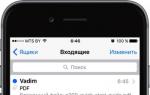วิธีลงชื่อปรับแต่งสำหรับ ios vkontakte ลงชื่อเข้าใช้แอป iOS ที่ต้องชำระเงิน วิธีติดตั้งแอพบน iPhone และ iPad ผ่าน Xcode
ไม่ใช่ผู้ใช้ iPhone และ iPad ทุกคนที่รู้ว่าด้วยความช่วยเหลือของแอปพลิเคชันอีเมลทั่วไป คุณสามารถสร้างและลงนามในเอกสาร PDF ได้
ด้วยแอพ Mail คุณสามารถเปิดเอกสารเป็นรูปภาพหรือไฟล์ PDF เพิ่มบันทึกย่อของคุณเองและเซ็นชื่อด้วยมือ แล้วส่งไปยังผู้รับ คุณลักษณะนี้ปรากฏใน Mail บน iOS 9
จะเซ็นเอกสาร PDF บน iPhone, iPod touch และ iPad โดยใช้ Mail ได้อย่างไร
1 . มีเอกสาร PDF ในกล่องจดหมายของคุณ (เช่น ส่งถึงตัวคุณเอง)
2 . เปิดแอปพลิเคชัน " จดหมาย» บน iPhone, iPod touch หรือ iPad

3 . ไปที่โฟลเดอร์ กล่องจดหมายและเปิดเอกสารด้วยไฟล์.

4 . แตะไฟล์เพื่อเริ่มดาวน์โหลดจากเซิร์ฟเวอร์ แล้วแตะไฟล์ที่ดาวน์โหลด
5 . แตะที่หน้าจอในพื้นที่ทำงานหนึ่งครั้งเพื่อเปิดแผงควบคุม จากนั้นแตะที่ไอคอนกระเป๋าเอกสารที่มุมขวาล่าง

6 . การดำเนินการนี้จะทำให้คุณอยู่ในโหมดเค้าโครง อีกครั้งที่มุมล่างขวาคือไอคอนที่รับผิดชอบในการสร้างลายเซ็นดิจิทัล คลิกที่มัน

7 . ลงชื่อ จากนั้นคลิกปุ่ม " พร้อม».

8 . ในเพจ มาร์กอัปวางลายเซ็นที่เสร็จแล้วในตำแหน่งที่ถูกต้อง หากจำเป็น ให้เลือกขนาดและสีที่ต้องการ

9 . คลิกที่ปุ่ม พร้อม».
10 . ยังคงเป็นเพียงการเปลี่ยนผู้รับในฟิลด์ " ถึงผู้ซึ่ง” และถ้าจำเป็น ให้เปลี่ยนหัวเรื่องของข้อความแล้วส่งจดหมาย

แอพ iOS บางตัวจะตรวจสอบเวอร์ชันของระบบปฏิบัติการบนอุปกรณ์ เมื่อเร็ว ๆ นี้ ขณะทดสอบแอปพลิเคชัน ฉันเพิ่งพบการตรวจสอบที่คล้ายกัน หาก iOS เวอร์ชันต่ำกว่า 7.1 แสดงว่าไม่ได้ติดตั้งแอปพลิเคชันและเกิดข้อผิดพลาดขึ้น
บทความนี้จะครอบคลุมหัวข้อต่อไปนี้:
- เปลี่ยนเวอร์ชัน iOS ในไฟล์ SystemVersion.plist
- เปลี่ยนเวอร์ชันในไฟล์ plist ที่อยู่ในแพ็คเกจแอปพลิเคชัน
- การใช้ยูทิลิตี "iOS-ssl-Kill switch" เพื่อข้ามการตรวจสอบใบรับรอง
การเปลี่ยนเวอร์ชัน iOS ในไฟล์ SystemVersion.plist
เวอร์ชัน iOS สามารถเปลี่ยนแปลงได้ (บนอุปกรณ์ที่เจลเบรคแล้ว) ในสองขั้นตอนง่ายๆ โดยเปลี่ยนค่าที่เกี่ยวข้องในไฟล์ SystemVersion.plist:
- เราเชื่อมต่อกับอุปกรณ์เจลเบรคผ่านโปรโตคอล SSH (หรือใช้ ifile ที่มีใน cydia) เพื่อดูเนื้อหาของไดเร็กทอรีระบบ
- เปลี่ยนค่าของ "ProductVersion" ในไฟล์ "/System/Library/CoreServices/SystemVersion.plist"
รูปที่ 1: เนื้อหาของไฟล์ SystemVersion.plist
เคล็ดลับนี้ช่วยให้คุณเปลี่ยนค่าที่แสดงในส่วน "การตั้งค่า/ทั่วไป/เกี่ยวกับ" อย่างไรก็ตาม วิธีการนี้จะใช้ได้กับแอปพลิเคชันที่ตรวจสอบเวอร์ชันในไฟล์ SystemVersion.plist เท่านั้น หากหลังจากเปลี่ยนเวอร์ชันแล้ว แอปพลิเคชันยังคงปฏิเสธที่จะทำงาน ให้ใช้วิธีที่สอง
เปลี่ยนเวอร์ชันในไฟล์ plist ที่อยู่ในแพ็คเกจแอปพลิเคชัน
วิธีที่สอง ซึ่งช่วยให้คุณเปลี่ยนเวอร์ชันได้ ประกอบด้วยสามขั้นตอนง่ายๆ:
- เปลี่ยนชื่อไฟล์ ipa เป็น .zip และแตกไฟล์เก็บถาวร
- เราเปลี่ยนค่าของ "เวอร์ชัน iOS ขั้นต่ำ" ในไฟล์ info.plist ซึ่งโดยปกติจะอยู่ในโฟลเดอร์ \Payload\appname.app
- แพ็คไฟล์เก็บถาวรและเปลี่ยนชื่อกลับเป็น ipa [ หมายเหตุ: แอปพลิเคชันบางตัวตรวจสอบค่า "เวอร์ชัน iOS ขั้นต่ำ" ในไฟล์ plist อื่นๆ ที่อยู่ในแพ็คเกจ].

รูปที่ 2: เนื้อหาของไฟล์ info.plist
หลังจากเปลี่ยนไฟล์ plist ลายเซ็นของแพ็คเกจจะใช้งานไม่ได้ ในการแก้ปัญหานี้ คุณต้องลงทะเบียน IPA โดยใช้ยูทิลิตีจากบทความนี้
แอพบางตัวตรวจสอบเวอร์ชั่น iOS ระหว่างการติดตั้ง เมื่อผู้ใช้ติดตั้งแอปโดยใช้ iTunes หรือ xcode โดยใช้ IPA ระบบจะตรวจสอบเวอร์ชันของ iOS ที่ทำงานบนอุปกรณ์ และหากเวอร์ชันต่ำกว่าที่กำหนด ข้อผิดพลาดจะเกิดขึ้น

รูปที่ 3: เกิดข้อผิดพลาดขณะติดตั้งแอปพลิเคชันผ่าน xcode
การตรวจสอบดังกล่าวยังมีค่าใช้จ่ายหลายขั้นตอน:
- เปลี่ยนชื่อไฟล์ .ipa เป็น .zip และแตกโฟลเดอร์ .app
- คัดลอกโฟลเดอร์ .app ไปยังตำแหน่งที่ติดตั้งแอปพลิเคชัน iOS (/root/application) โดยใช้ไคลเอ็นต์ SFTP (เช่น WinSCP)
- เราเชื่อมต่อกับอุปกรณ์ผ่าน SSH ไปที่โฟลเดอร์ที่ติดตั้ง IPA จากนั้นตั้งค่าสิทธิ์การเปิดใช้งานสำหรับโฟลเดอร์ .app (chmod -R 755 หรือ chmod -R 777) อีกวิธีหนึ่งคือการคลิกขวาที่โฟลเดอร์ .app ใน WinSCP และเปลี่ยนคุณสมบัติของไดเร็กทอรีเพื่อตั้งค่าการอนุญาตที่เหมาะสม
- หลังจากรีสตาร์ทอุปกรณ์ iOS แล้ว แอปพลิเคชันจะติดตั้งสำเร็จ

รูปที่ 4: การตั้งค่าสิทธิ์ใหม่สำหรับไดเร็กทอรี
บายพาสการตรวจสอบใบรับรอง
แอปพลิเคชันบางตัวตรวจสอบใบรับรองเพื่อป้องกันไม่ให้ทราฟฟิกถูก proxified โดยยูทิลิตี้ เช่น เรอ โดยปกติแล้ว ใบรับรองไคลเอ็นต์จะเดินสายเข้าไปในไฟล์ไบนารีของแอปพลิเคชัน เซิร์ฟเวอร์ตรวจสอบใบรับรองนี้ และหากการตรวจสอบล้มเหลว จะเกิดข้อผิดพลาดขึ้น คุณสามารถอ่านเพิ่มเติมเกี่ยวกับเรื่องนี้ได้ในบทความอื่นๆ ของฉันที่เขียนร่วมกับ Steve Kern
บางครั้งการแยกใบรับรองออกจากแอปพลิเคชันและติดตั้งภายในพร็อกซีอาจทำได้ยาก อีกทางเลือกหนึ่งคือการใช้ยูทิลิตี ios-ssl-kill-switch ios-ssl-kill-switch เชื่อมต่อกับ Secure Transport API (ระดับต่ำสุด) และปิดใช้งานการตรวจสอบใบรับรอง การตรวจสอบส่วนใหญ่ใช้ NSURLConnection ในระดับที่สูงขึ้น สามารถดูรายละเอียดเพิ่มเติมได้
การตรวจสอบใบรับรองมีหลายขั้นตอน:
- ติดตั้งยูทิลิตี้ kill-ssl-switch
- ต้องติดตั้งแพ็คเกจที่เกี่ยวข้องทั้งหมดไว้ล่วงหน้า
- รีสตาร์ทอุปกรณ์หรือรีสตาร์ท SpringBoard ด้วยคำสั่งต่อไปนี้ "killall -HUP SpringBoard"
- ตั้งค่าตัวเลือก Disable Certificate Validation ในส่วน "Settings/SSL Kill Switch"
- เรารีสตาร์ทแอปพลิเคชัน หลังจากนั้นควรสกัดกั้นการรับส่งข้อมูลได้สำเร็จ
การปักหมุดใบรับรองถูกข้ามโดยการเชื่อมเข้ากับ API ที่ตรวจสอบใบรับรองและคืนค่าจริงเสมอเมื่อตรวจสอบความถูกต้อง กรอบ Mobilesubstrate ค่อนข้างเหมาะสำหรับการแก้ปัญหานี้ มีโปรแกรมอรรถประโยชน์อื่นๆ ที่มีประโยชน์มากมายสำหรับการปิดใช้งานการสแนป เช่น "Trustme" และ "Snoop-it"

รูปที่ 5: ปิดใช้งานการตรวจสอบใบรับรองใน SSL Kill Switch
สำหรับผู้ใช้ Mac OS X เท่านั้น เรามีใบรับรองและโปรไฟล์อุปกรณ์พกพาโดยมีค่าธรรมเนียมเล็กน้อย (รวม 5 ไฟล์)
อนุญาตให้ในช่วงระยะเวลาที่มีผลบังคับใช้ของการผูก UDID (สูงสุดหนึ่งปี) สามารถติดตั้งโปรแกรมแบบชำระเงินจำนวนเท่าใดก็ได้บนอุปกรณ์ของคุณโดยไม่ต้องแฮ็กและเจลเบรค วิธีการใช้งาน? อ่านต่อ.
มีโปรแกรมนับพันที่เขียนขึ้นสำหรับ iOS ซึ่งหลายโปรแกรมเผยแพร่ใน AppStore และใช้เงินจำนวนมาก
แต่ในเวลาเดียวกันผู้พัฒนาไม่ให้โอกาสในการตรวจสอบก่อนซื้อ
โปรแกรมจำนวนมากไม่ได้เข้าสู่ AppStore อย่างเป็นทางการเลยดังนั้นจึงไม่ได้ติดตั้งบนอุปกรณ์
และทั้งหมดเป็นเพราะแอปพลิเคชันสำหรับ iOS มีลายเซ็นดิจิทัลพิเศษซึ่ง iTunes จะตรวจสอบเมื่ออัปโหลดไฟล์ ipa ไปยังอุปกรณ์และอุปกรณ์เองเมื่อแอปพลิเคชันเริ่มทำงาน
ไม่มีใบรับรองจาก Apple - ไม่มีลายเซ็น ไม่มีลายเซ็น - แอปพลิเคชันจะไม่เริ่มทำงาน
ไม่น่าแปลกใจที่การแฮ็กหรือแหกคุกระบบปฏิบัติการของอุปกรณ์พกพาจึงเป็นที่นิยม
ซึ่งให้คุณใส่อะไรก็ได้โดยไม่ต้องมีการควบคุมจาก Apple
โอกาสในการแฮ็กจะค่อยๆ ปิดลงด้วยการเปิดตัว iOS เวอร์ชันใหม่
ผู้ใช้จึงมีทางเลือก: iOS ใหม่หรือแหกคุกและติดตั้งโปรแกรมใดๆ
คุณต้องการทั้งสองอย่าง (และคุณสามารถทำได้โดยไม่ใช้ขนมปัง) หรือไม่? จากนั้นอ่านต่อ...
- เป็นโปรแกรมที่แอปพลิเคชันได้รับลายเซ็นดิจิทัลซึ่ง iTunes ยอมรับเป็นโปรแกรมดั้งเดิมและ "อัปโหลด" แอปพลิเคชันไปยังอุปกรณ์
และไม่มีการแฮ็ก iOS
น่าเสียดายที่โปรแกรมเหล่านี้ใช้งานได้กับ Mac OS X เท่านั้น แต่มีระบบ virtualization สำหรับผู้ใช้ Windows เช่น VmWare
ซึ่งจะช่วยให้คุณสามารถเรียกใช้ Mac OS บน Windows ในหน้าต่างแยกต่างหาก
หลังจากเซ็นชื่อแอปพลิเคชันบนเครื่องเสมือน คุณเพียงแค่ถ่ายโอนกลับไปยัง Windows และอัปโหลดไปยัง iTunes
I) ต้องดาวน์โหลดและติดตั้งล่วงหน้า:
1) Mac OS 10.9 (Mavericks) หรือใหม่กว่า ความยากลำบากในการเซ็นชื่อพบได้ใน Mac OS เวอร์ชันเก่า (10.7, 10.8) - เราไม่แนะนำ
หากไม่มีป๊อปปี้ สามารถติดตั้งแกนแบบเสมือนจริงบน VMWARE ได้
2) เครื่องมือบรรทัดคำสั่งสำหรับ Xcode - แตกต่างกันสำหรับ Mac OS แต่ละเครื่อง
Command Line Tools ประกอบด้วยไลบรารีที่มักจะไม่เพียงพอสำหรับการเซ็นชื่อและอาจไม่มีอยู่ในระบบของคุณ - หากไม่มีการตั้งค่านี้ คุณจะไม่สามารถเซ็นชื่อบางอย่างได้
หากคุณต้องการพัฒนาแอปพลิเคชันสำหรับ iOS ด้วยตัวเอง คุณสามารถติดตั้ง Xcode ทั้งหมดได้ทันที
3) ผู้ลงนามหรือผู้ลงนามแอป iOS

II) นี่คือสิ่งที่เรามอบให้หลังจากชำระเงิน (ผ่านแบบฟอร์มในหน้าหลัก):
1) ใบรับรอง *.cer สองใบและหนึ่งคีย์ *.p12 - ทั้งหมดนี้อยู่ใน "Keychain Access" (ยูทิลิตี้ Mac OS มาตรฐาน) ในส่วน "เข้าสู่ระบบ" หรือที่เรียกว่า "เข้าสู่ระบบ"
2) โปรไฟล์ *.mobileprovision สร้างขึ้นสำหรับ UDID ของคุณ ซึ่งโหลดลงในอุปกรณ์ (โทรศัพท์ แท็บเล็ต “ตัวเครื่อง”) พร้อมกับแอปพลิเคชัน *.ipa ที่ลงชื่อ
ตั้งแต่ iOS 9 เป็นต้นไป โปรไฟล์จะไม่แสดงบนอุปกรณ์ แม้ว่าจะยังคงใช้งานได้
3) ใหม่!อีกโปรไฟล์หนึ่งคือ iOS_12_beta_Configuration_Profile.mobileconfig จำเป็นเฉพาะในกรณีที่คุณสนใจ iOS เวอร์ชันเบต้า
ส่งอีเมลถึงตัวคุณเองและเปิดด้วยการคลิกผ่านโปรแกรมอีเมลมาตรฐานของอุปกรณ์ จากนั้นเบต้าจะดาวน์โหลดเองผ่านทางอากาศเหมือนการอัปเดตทั่วไป
ไม่เหมือนโปรไฟล์ก่อนหน้า โปรไฟล์นี้มีรูปแบบที่อัปเดตและสามารถดูสถานะได้ในการตั้งค่าอุปกรณ์ ยังไม่มีโปรไฟล์ดังกล่าวสำหรับ iOS 13
4) และที่สำคัญที่สุดคือ เราเชื่อมโยง UDID กับบัญชีของผู้พัฒนา หากไม่มีการผูก UDID กับอุปกรณ์เฉพาะ ใบรับรองก็ไม่มีประโยชน์ - มันไม่มีเหตุผลที่จะแจกจ่ายให้กับผู้อื่น และพาคนอื่นไปด้วย. 🙂
III) ใบสมัครสำหรับการลงนาม:
วิธีเตรียมอุปกรณ์ให้พร้อมดาวน์โหลดแอปที่ลงชื่อ (แอปจะไม่ทำงานหากไม่มีสิ่งนี้ โปรดดำเนินการก่อน):
วิธีที่ 1: ถ่ายโอน .mobileprovision ไปยังอุปกรณ์ของคุณโดยใช้โปรแกรมฟรี
Apple Configurator 2 (เฉพาะ Mac)
วิธีที่ 2: วิธีการนี้เก่าแล้ว อาจไม่ทำงานใน iOS เวอร์ชันล่าสุด ถ่ายโอนโปรไฟล์ .mobileprovision ไปยังอุปกรณ์โดยใช้ iTunes
เมื่อเชื่อมต่ออุปกรณ์แล้ว ให้ลากไฟล์โปรไฟล์ .mobileprovision ไปยัง iTunes ลงในส่วนแอพ เช่นเดียวกับแอปพลิเคชันทั่วไป และเริ่มการซิงโครไนซ์กับอุปกรณ์
ควรดำเนินการนี้ก่อนที่จะซิงค์แอปพลิเคชันที่ลงนาม ไม่ใช่พร้อมกัน มิฉะนั้นคุณจะต้องซิงค์อีกครั้ง
วิธีที่ 3: ยังเป็นวิธีการเก่าและน่าจะใช้ไม่ได้อีกต่อไป ส่งไฟล์โปรไฟล์ .mobileprovision ให้ตัวเองทางอีเมลและเปิดบน iPhone ของคุณ
การดำเนินการนี้จะติดตั้งโปรไฟล์โดยอัตโนมัติ แม้ว่าจะมองไม่เห็นบนอุปกรณ์ก็ตาม

วิธีตรวจสอบว่าการติดตั้งถูกต้องหรือไม่:

เพื่อตรวจสอบว่าโปรไฟล์ได้รับการติดตั้งอย่างถูกต้องและเชื่อมต่อ UDID แล้ว
คุณสามารถดาวน์โหลดแอปพลิเคชันทดสอบ - ไคลเอ็นต์ทอร์เรนต์ iTransmission 5.0 ซึ่งลงนามด้วยใบรับรองแล้ว (สำหรับกลุ่มปัจจุบันเท่านั้น!)
หากติดตั้งและใช้งานได้บนอุปกรณ์ของคุณ แสดงว่าการลงทะเบียน UDID และการติดตั้งโปรไฟล์สำเร็จ อย่างไรก็ตาม ไม่มีการรับประกันว่าจะสามารถลงนามในใบสมัครอื่นๆ ได้ทั้งหมด
แต่ไม่มีวิธีอื่นในการตรวจสอบ - การลงทะเบียนจะไม่ปรากฏภายนอก แต่อย่างใดจนกว่าจะมีการติดตั้งเบต้าบนโทรศัพท์
และโปรไฟล์ไม่ปรากฏบนอุปกรณ์เลย: ในเวอร์ชัน iOS 9 ขึ้นไป จะไม่แสดงในส่วน "โปรไฟล์" อีกต่อไป แม้ว่าจะตั้งค่าถูกต้องก็ตาม
นี่คือคุณสมบัติดังกล่าว Apple ดูเหมือนจะชอบเซอร์ไพรส์...
อย่างไรก็ตาม เมื่อเร็ว ๆ นี้ สัญญาณทางอ้อมอีกอย่างของการลงทะเบียน UDID ที่สำเร็จปรากฏขึ้น: นี่คือไฟล์ iOS_11_beta_Configuration_Profile.mobileconfig
หากสามารถติดตั้งบนอุปกรณ์ได้และมองเห็นได้ในการตั้งค่าหลักในส่วน "โปรไฟล์" (อยู่ที่ด้านล่างสุด ส่วนนี้จะปรากฏเฉพาะกับโปรไฟล์ด้วยกัน) แสดงว่าทุกอย่างเรียบร้อยดี
วิธีลงชื่อสมัคร:
- ดับเบิลคลิกเพื่อติดตั้งใบรับรองสองใบในการเข้าถึงพวงกุญแจ: AppleWWDRCA.cer และ ios_development.cer (ตั้งค่าในการเข้าสู่ระบบ / เข้าสู่ระบบ) และหนึ่ง *.p12 (พร้อมรหัสผ่านที่อยู่ในไฟล์ password.txt) ที่ได้รับจากเรา - ทั้งหมดนี้จะแสดงในการเข้าถึงพวงกุญแจ
นี้จะทำครั้งเดียว เมื่อถามเกี่ยวกับการใช้กุญแจ ให้ตอบว่า "อนุญาตเสมอ" และอย่าเปลี่ยนการตั้งค่าความน่าเชื่อถือของใบรับรอง - ปล่อยให้ทุกอย่างเป็นค่าเริ่มต้น!
- เปิดโปรแกรมลงนามที่ดาวน์โหลดจากไซต์นี้และตรวจสอบว่าโปรแกรมรู้จักใบรับรอง ให้เส้นทางไปยังโปรไฟล์มือถือกับเธอด้วย

- ลากและวางไฟล์ .ipa ทั้งหมดที่คุณต้องการลงชื่อเข้าใช้
- คลิกปุ่ม "เริ่มงาน"
โปรแกรมจะ "คิด" เล็กน้อยและไฟล์ .ipa เดียวกันนี้จะปรากฏในโฟลเดอร์ iModSigned ที่สร้างขึ้นเป็นพิเศษสำหรับสิ่งนี้บนเดสก์ท็อป แต่มีลายเซ็น "ถูกต้อง"
ใส่ลงใน iTunes และซิงโครไนซ์กับอุปกรณ์ของคุณ (ควรติดตั้งโปรไฟล์ .mobileprovision ไว้แล้วในตอนนี้)
โปรดทราบว่าโปรแกรมที่ลงชื่อเข้าใช้ด้วยวิธีนี้ไม่สามารถอัปเดตผ่าน AppStore ได้ - แต่ละเวอร์ชันใหม่จะต้องค้นหา ดาวน์โหลด และลงชื่ออีกครั้ง
ป.ล. เราไม่ส่งเสริมการละเมิดลิขสิทธิ์!
วิธีการติดตั้งนี้จะช่วยให้คุณสามารถลองใช้แอปที่คุณต้องการซื้อได้ในเวลาที่จำกัดในขณะที่ UDID มีผล
โปรดจำไว้ว่าการซื้อซอฟต์แวร์ที่ถูกกฎหมายนั้นดีกว่าและสะดวกกว่าการใช้ซอฟต์แวร์ที่ "ละเมิดลิขสิทธิ์"
และเราขอแนะนำให้คุณสนับสนุนนักพัฒนาซอฟต์แวร์และซื้อแอปที่คุณชอบ
กรงทองแห่งความน่าเชื่อถือและความปลอดภัยซึ่งเป็นที่ตั้งของเจ้าของอุปกรณ์พกพาที่ใช้ระบบปฏิบัติการ iOS นั้นมีด้านลบ หนึ่งในด้านเหล่านี้คือการไม่สามารถกลับไปใช้โปรแกรมเวอร์ชันก่อนหน้าได้ การอ่านบทวิจารณ์เกมใน AppStore คุณมักจะสังเกตเห็นว่าเวอร์ชันใหม่ทำให้ผู้ใช้ผิดหวังอย่างมาก หลายคนมีคำถามที่สมเหตุสมผลว่าจะคืนโปรแกรมเวอร์ชันโปรดได้อย่างไร
เมื่อปรากฎว่ามันไม่ง่ายเลย วิธีแก้ปัญหาแรกในสถานการณ์เช่นนี้คือการเจลเบรคระบบปฏิบัติการ แต่เนื่องจากแอปพลิเคชันเดียวจึงไม่คุ้มที่จะปฏิเสธความเป็นไปได้ของการอัปเดตอย่างเป็นทางการเพิ่มเติม ลดความเสถียรของอุปกรณ์และสูญเสียภาระหน้าที่ในการรับประกันของผู้ผลิต มีวิธีอื่น - นี่คือการติดตั้งแอปพลิเคชันจากไฟล์ IPA โดยลงชื่อด้วยใบรับรองผู้พัฒนา
IPA เป็นส่วนเสริมสำหรับไฟล์ติดตั้งของโปรแกรมต่างๆ สำหรับ iPhone, iPad และ iPod Touch ไฟล์ IPA ทั้งหมดเมื่อติดตั้งอย่างเป็นทางการจาก AppStore บนอุปกรณ์ที่เลือก จะมีการเซ็นชื่อด้วยใบรับรองพิเศษที่เซ็นชื่อแบบดิจิทัล ลายเซ็นนี้เป็นการป้องกันการแจกจ่ายโปรแกรมและแอพพลิเคชั่นจาก AppStore โดยไม่ได้รับอนุญาต แอปพลิเคชันที่ติดตั้งและลงนามสำหรับอุปกรณ์เครื่องหนึ่งไม่สามารถติดตั้งบนอุปกรณ์อื่นได้ ดังนั้นเพื่อให้สามารถติดตั้งเกมเวอร์ชันเก่าหรือโปรแกรมอื่น ๆ ได้ คุณต้องใช้แอปพลิเคชันที่เกี่ยวข้องซึ่งไม่มีลายเซ็นดิจิทัล ลงนามด้วยใบรับรองที่เกี่ยวข้องกับอุปกรณ์ที่เลือก และหลังจากนั้นเท่านั้น จะสามารถติดตั้งได้
เราจะไม่หมกมุ่นอยู่กับคำถามว่าจะรับแอปพลิเคชันที่ไม่ได้ลงนามได้ที่ไหนเนื่องจากหากคุณมีทักษะในการใช้เครื่องมือค้นหาก็สามารถแก้ไขได้ค่อนข้างง่าย ให้เราดูรายละเอียดเพิ่มเติมเกี่ยวกับด้านเทคนิคของการเซ็นชื่อแอปพลิเคชันด้วยลายเซ็นดิจิทัล
เราทราบทันทีว่าการจัดการนี้สามารถทำได้โดยผู้ใช้คอมพิวเตอร์ Apple ที่ใช้ Mas OS X 10.6.8 (Snow Leopard) และสูงกว่าเท่านั้น หากคุณไม่มีระบบปฏิบัติการดังกล่าว คุณสามารถติดตั้งได้โดยใช้ระบบจำลองเสมือนระบบใดระบบหนึ่งสำหรับระบบปฏิบัติการของคุณ ตัวอย่างเช่น วีเอ็มแวร์
หากเป็นไปตามเงื่อนไขข้างต้น คุณสามารถลงนามในแอปพลิเคชันด้วยใบรับรอง หากคุณมีบัญชีนักพัฒนาแบบชำระเงินและหมายเลข UDID ของอุปกรณ์ที่ป้อนในบัญชีนี้ บนอินเทอร์เน็ตมีบริการพิเศษที่ให้บริการดังกล่าวโดยมีค่าธรรมเนียมเล็กน้อย
กระบวนการทั้งหมดของการติดตั้งแอปพลิเคชันจากไฟล์ IPA จะประกอบด้วยขั้นตอนต่อไปนี้
- ดาวน์โหลดโปรแกรมสำหรับ Mac OS ที่จะใช้ในการเซ็นชื่อแบบดิจิทัลของแอปพลิเคชัน ในขณะที่เขียนบทความนี้ รู้จักและใช้โปรแกรมต่อไปนี้สำหรับแอปพลิเคชันการเซ็นชื่อแบบดิจิทัล: อินสตาเซ็น
, iModSign
, iReSign
และ iSignature
. เราขอแนะนำให้คุณใส่ใจกับสองโปรแกรมแรกจากรายการก่อน
- กำหนด UDID - หมายเลขประจำตัวเฉพาะของอุปกรณ์ ในการดำเนินการนี้ ให้เชื่อมต่อ iPhone, iPad หรือ iPod Touch กับคอมพิวเตอร์และเปิด iTunes ในหน้าภาพรวมของอุปกรณ์ คลิกที่หมายเลขประจำเครื่อง จากนั้นคุณจะเห็นรหัส UDID ที่เป็นตัวอักษรและตัวเลขคละกัน 40 ตัว คัดลอกไปยังเอกสารข้อความใดๆ

- เชื่อมโยง UDID กับบัญชีนักพัฒนาและรับใบรับรองและโปรไฟล์สำหรับอุปกรณ์ของคุณ ในการทำเช่นนี้ให้ใช้บริการใดบริการหนึ่งบนอินเทอร์เน็ต เช่น, . คุณต้องซื้อในร้านค้าของไซต์ที่ระบุ ใบรับรอง + โปรไฟล์ Rvisioning
ตรวจสอบให้แน่ใจว่าได้ระบุ UDID ของอุปกรณ์ที่คุณกำลังสั่งซื้อใบรับรอง

- หลังจากชำระเงินสำเร็จ คุณควรได้รับไฟล์ที่จำเป็นอย่างน้อยสามไฟล์ทางไปรษณีย์:
- ใบรับรองพร้อมนามสกุล *.เซอร์
;
- ใบรับรองพร้อมนามสกุล *.p12
;
- โปรไฟล์ของอุปกรณ์ของคุณพร้อมส่วนขยาย *.mobileprovision
.
- ใบรับรองพร้อมนามสกุล *.เซอร์
;
- เพิ่มใบรับรองไปที่ พวงของกุญแจ. ในการดำเนินการนี้ ให้คลิกสองครั้งที่ปุ่มซ้ายของเมาส์บนใบรับรองที่มีส่วนขยาย *.p12. ป้อนรหัสผ่านของคุณในหน้าต่างที่ปรากฏขึ้น

- หลังจากเพิ่มใบรับรองนักพัฒนาสำเร็จในคอลัมน์ด้านซ้าย พวงกุญแจค้นหาใบรับรองที่เพิ่มภายใต้ " ใบรับรอง' และป้อนใบรับรองที่ขึ้นต้นด้วย นักพัฒนา iPhone:. คัดลอกชื่อผู้พัฒนาทั่วไปที่ตรงกับใบรับรองนี้ ซึ่งจะมีลักษณะดังนี้ ผู้พัฒนา iPhone: Ivan Ivanov (Х1YZ2AB3C4). จะต้องใช้ในภายหลังเมื่อลงนามในโปรแกรม


- เรียกใช้โปรแกรมที่ใช้ในการลงนามแอปพลิเคชัน IPA ในตัวอย่างของเรา เราใช้โปรแกรม อินสตาเซ็น.
- ลากแอปพลิเคชันที่จะลงชื่อเข้าใช้ในหน้าต่างโปรแกรมด้วยเมาส์ ดังนั้นควรปรากฏในบรรทัดแรกของโปรแกรม
- ระบุชื่อผู้พัฒนาซึ่งกำหนดไว้ในขั้นตอนที่ 6 และโฟลเดอร์สำหรับบันทึกแอปพลิเคชันที่ลงนาม ตามค่าเริ่มต้น มันจะถูกบันทึกไว้ที่เดสก์ท็อป
- คลิกที่ปุ่ม อินสตาเซ็นซอฟต์แวร์ลงนามแอปพลิเคชัน จากการกระทำเหล่านี้ ใบรับรองดิจิทัลของแอปพลิเคชันที่เลือกจะถูกเซ็นชื่อพร้อมกับนามสกุล *.ไอป้า.


- ดาวน์โหลดโปรไฟล์นักพัฒนาพร้อมนามสกุล *.mobileprovisionไปยังอุปกรณ์ของคุณ วิธีที่ง่ายที่สุดในการทำเช่นนี้คือการส่งไฟล์โปรไฟล์ไปยังอีเมลของคุณและเปิดจดหมายนี้โดยใช้เบราว์เซอร์ Safari ที่มีอยู่ใน iPhone หรือ iPad ของคุณ เมื่อไฟล์โปรไฟล์ถูกเปิดโดยเบราว์เซอร์ ไฟล์นั้นจะถูกติดตั้งโดยอัตโนมัติในอุปกรณ์
- ตอนนี้สามารถติดตั้งแอปที่ลงนามโดย IPA บนอุปกรณ์ iPhone, iPad หรือ iPod Touch ที่ได้รับใบรับรอง UDID แล้ว เพื่อจุดประสงค์นี้ คุณสามารถใช้ iTunes มาตรฐานหรือยูทิลิตี้ iTools ที่สะดวกกว่าก็ได้